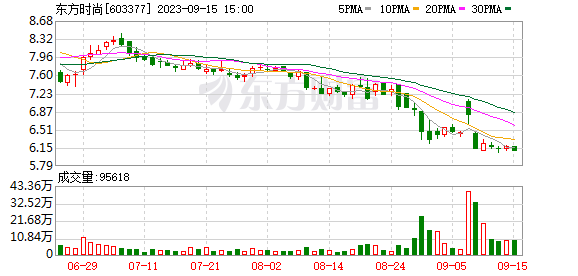很多用户在查看文件时都想设置默认查看模式,但是由于Win10系统中设置复杂,很多朋友不知道如何设置默认查看模式。
那么在接下来的教程中,边肖将会和大家分享win10系统是如何设置默认文件查看方式的。
该方法包括以下步骤
1.首先我们打开系统的文件资源管理器,在他的界面上方找到查看选项,如下图所示,打开查看操作面板。

2.接下来,在打开的查看操作面板中,可以看到多种查看文件的方式,比如小图标、大图标、列表等。我们单击并选择我们想要设置为默认的方式。
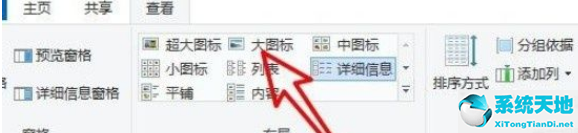
3.单击选择默认查看模式,然后在右侧找到选项图标。点击打开文件夹选项界面,进行进一步设置。
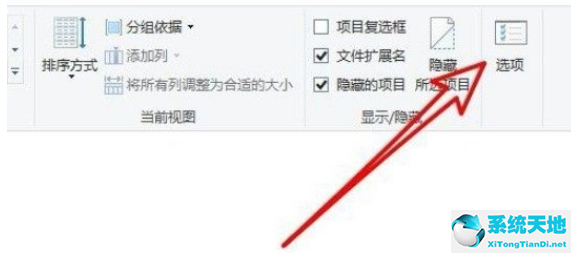
4.打开文件夹选项界面后,我们点击上面的视图选项,切换到视图设置界面。
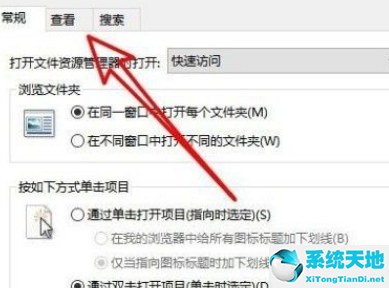
5.最后,在这个查看界面中,我们发现了“应用到文件夹”的选项。点击后,我们可以将设置的查看模式应用于所有文件。
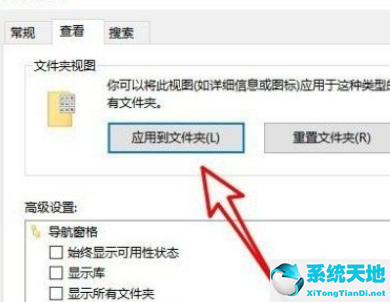
6.点击后,会出现如下图所示的查询界面。单击“是”按钮确认设置。
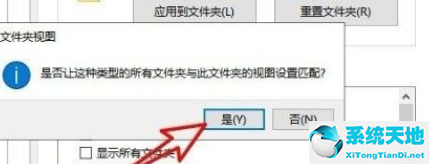
希望这篇教程对大家有帮助。